Uso de Node-RED con Edge MC
Instrucciones para empezar autilizar Node-RED en un Edge MCConsulte aquí para utilizar FlowFuse y Node-Red en un Edge MC
Node-RED es una herramienta de programación visual basada en flujos para conectar hardware con servicios en línea y puntos finales de API disponibles.
Node RED utiliza el concepto de nodos como bloque de construcción básico. Los nodos se activan mediante eventos o mensajes, procesan esa información y pueden generar resultados. Los nodos pueden conectarse y organizarse en flujos.
En este artículo...
- Aprenda a habilitar Node-RED para su Edge MC
Requisitos previos
- Antes de configurar Node RED con su Edge MC, asegúrese de haber registrado su dispositivo en su instancia. Para obtener instrucciones sobre cómo registrar su Edge MC, consulte este artículo.
- También necesitarás configurar la API de Atributos de Máquina en tu instancia según este artículo.
Habilitación de Node-RED en su Edge MC
Nota: Si está ejecutando un software Edge MC más antiguo, es posible que tenga que realizar un restablecimiento de fábrica antes de continuar. Haga clic aquí para saber cómo restablecer su dispositivo.
Para habilitar Node-RED para su dispositivo, debe ir a su portal Edge MC, que se puede encontrar en la dirección IP de su dispositivo.
- Haga clic en la pestaña Shop Floor > Edge Devices.
- Busque su dispositivo Edge MC y acceda a su portal navegando hasta su dirección IP.
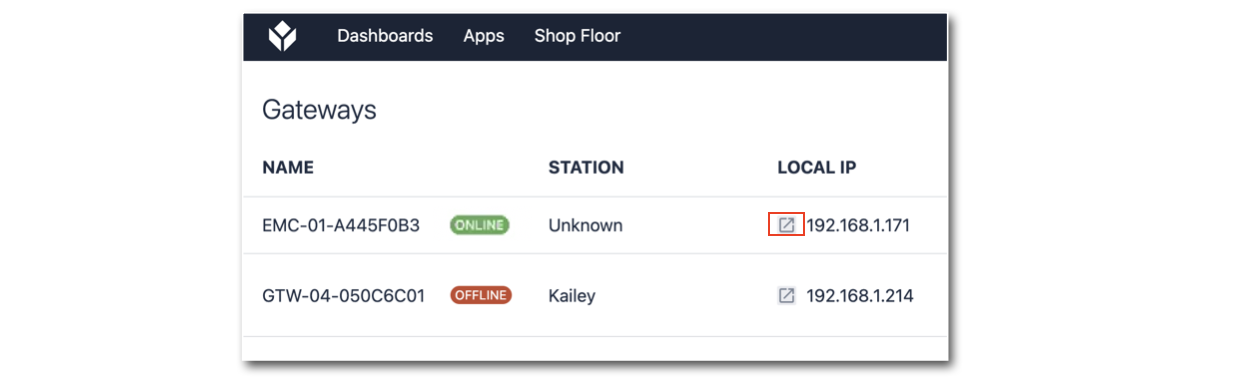
- Inicie sesión en el portal de su dispositivo Edge MC.
- Active Node-RED.
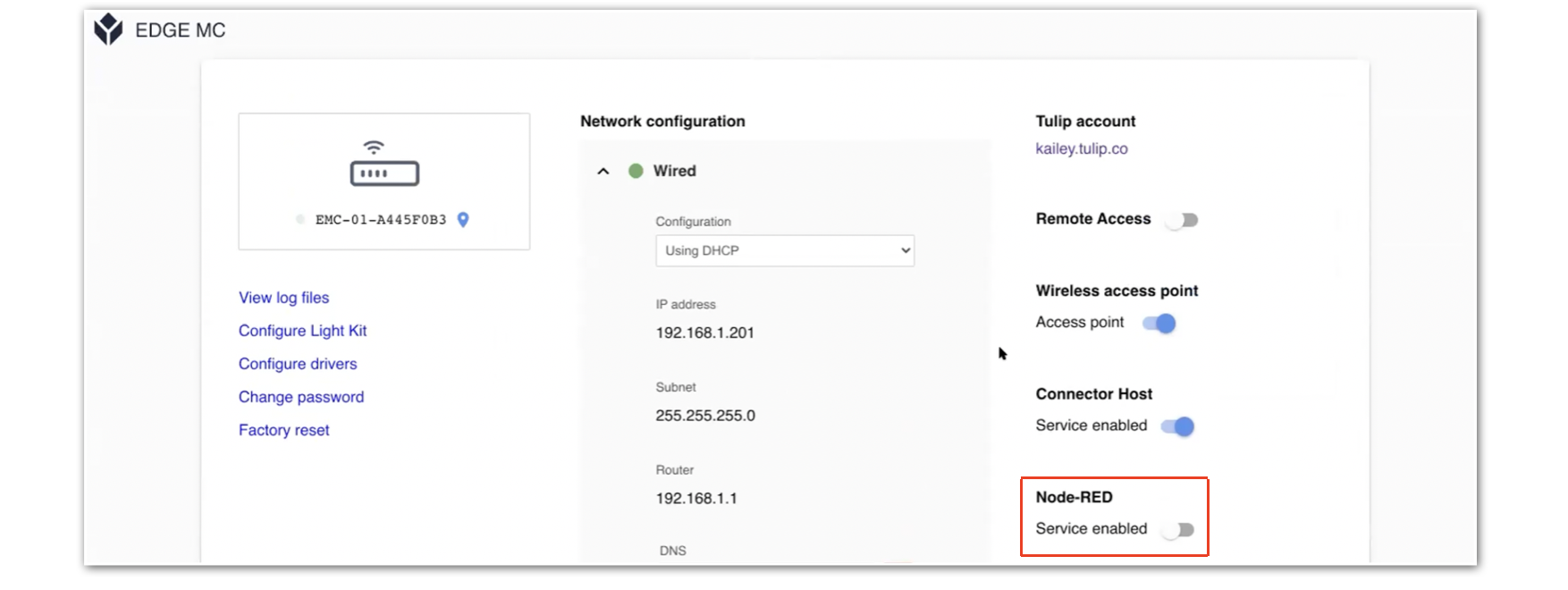
- Haga clic en Node-RED Editor.
- Introduzca las siguientes credenciales en la pantalla de inicio de sesión de Node-RED:
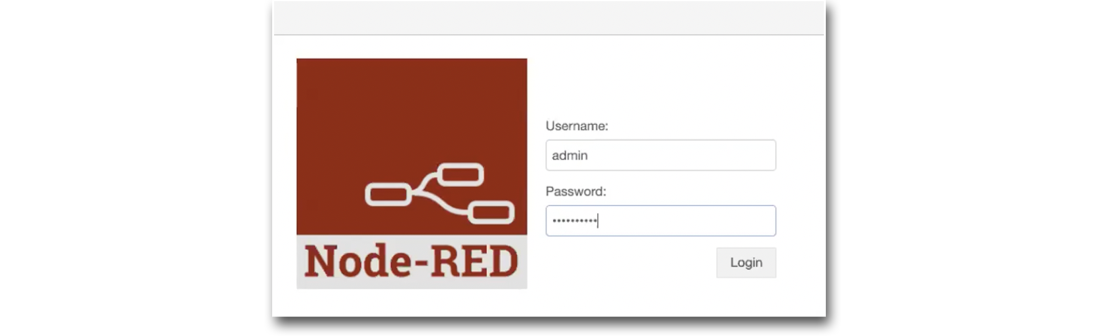
- Nombre de usuario: admin
- Contraseña: Su contraseña de Edge MC
¡Has conectado oficialmente tu Edge MC a Node-RED!
Autenticando tu Nodo API Tulip Machine
Nota: Este paso sólo es necesario en OS43.x o anterior. A partir de OS44, el nodo se autentica automáticamente en tu cuenta de Tulip.
- Arrastra y suelta un Nodo API de Tulip Machine en el editor.
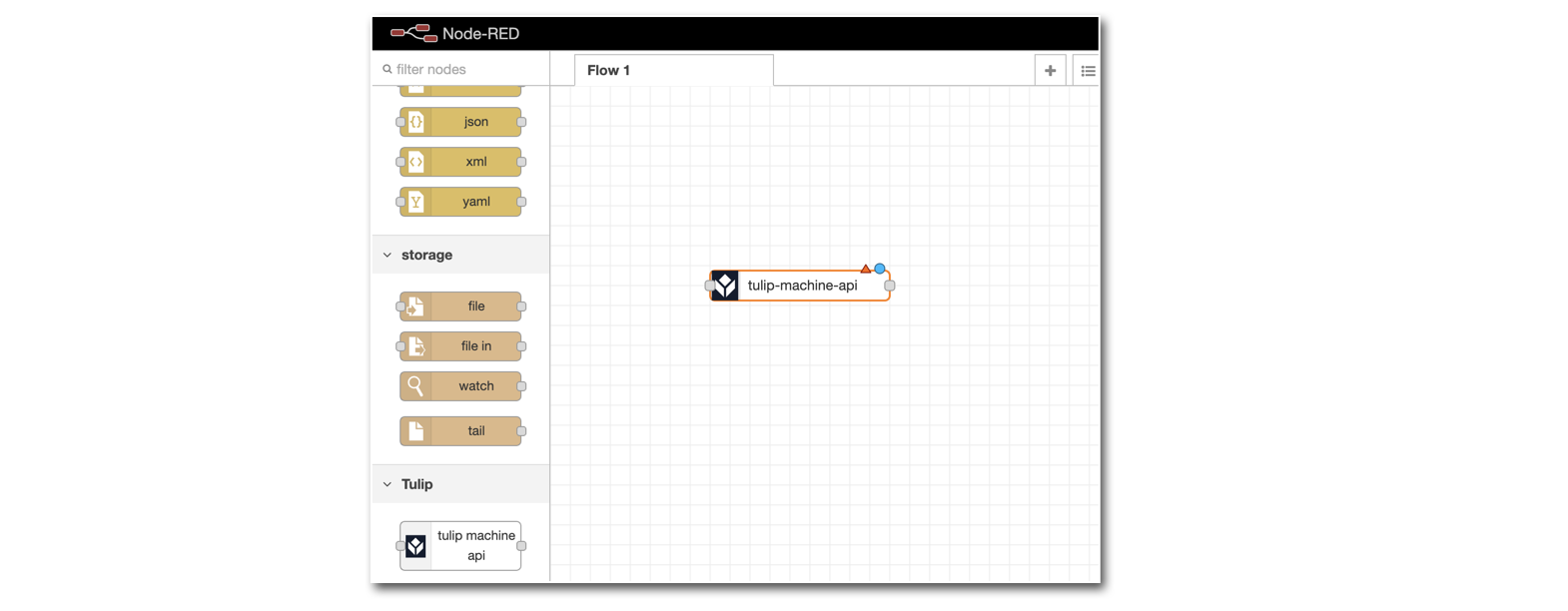
- Haz doble click en el nodo para abrir su panel de configuración:
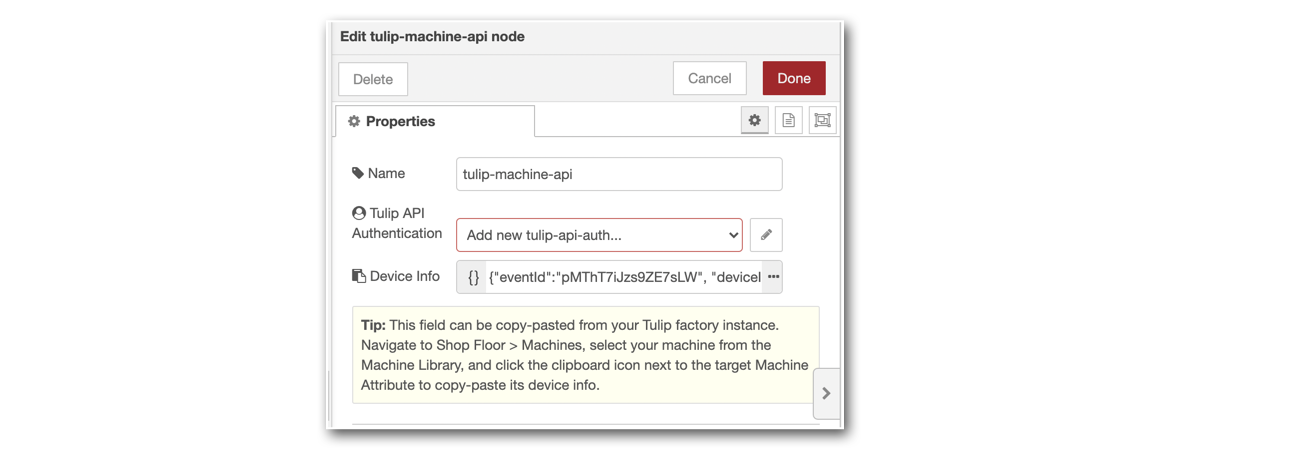
Tendrás que añadir tu autenticación de Tulip API, y la información de tu dispositivo.
Autenticación Tulip API
- URL de fábrica: La URL de tu instancia (Ej. acme.tulip.co)
- Clave API: La clave de la API de la máquina que configuraste.
- Secreto de la API: El secreto de la API de la máquina que has configurado.
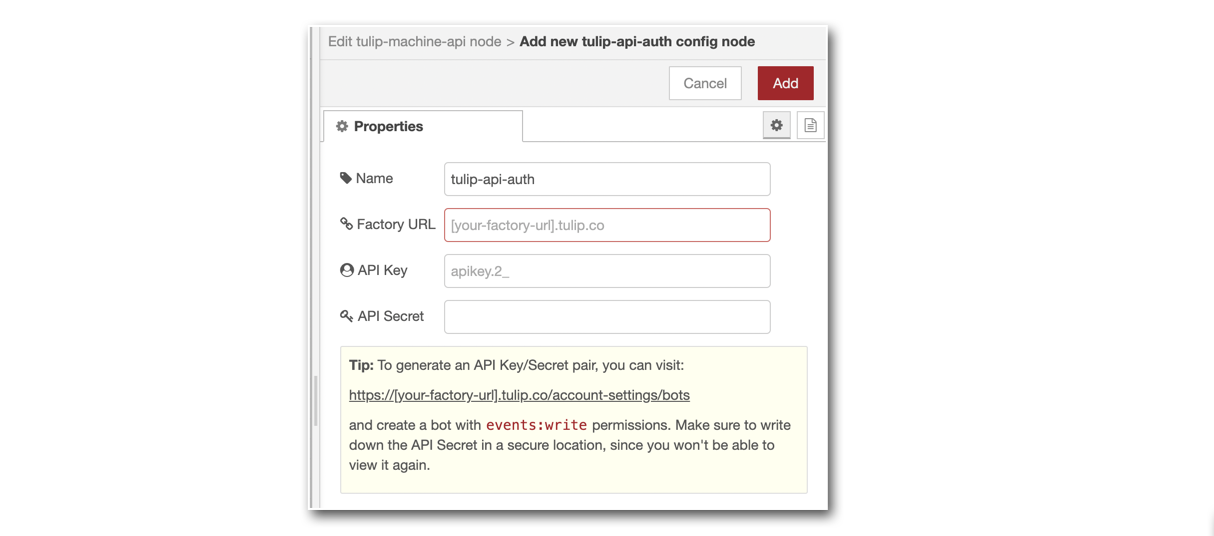
Información del dispositivo
- Información del dispositivo: Copia y pega la información del dispositivo de tu máquina:

Tu nodo tulip-machine-api ya está autenticado.
Por favor, contacta con node-red@tulip.co si tienes alguna pregunta.
